Crear una tabla de búsqueda en Wevo iPaaS
Las tablas de búsqueda son una funcionalidad de la plataforma Wevo iPaaS que interpretan y convierten valores. Se comportan de manera similar a los diccionarios, con un valor que se puede localizar a través de una clave. Ayudan a convertir datos entre dos sistemas.
Por ejemplo, al integrar productos entre tu ERP y tu plataforma de comercio electrónico. Supongamos que tienes una categoría de producto que se lista como una palabra en tu plataforma de comercio electrónico, pero en tu ERP, se lista como un ID numérico. En un escenario como este, una tabla de búsqueda puede convertir esta pieza de datos para facilitar la integración, es decir, la palabra que sirve como el nombre del producto se convertirá en un ID para que los datos puedan fluir hacia tu ERP.
Este video (proporcionado en portugués) demuestra el proceso de creación de la tabla de búsqueda:
Resumen
Bajo Almacenamiento, haz clic en Tabla de Búsqueda para ver una lista de las tablas de búsqueda existentes:
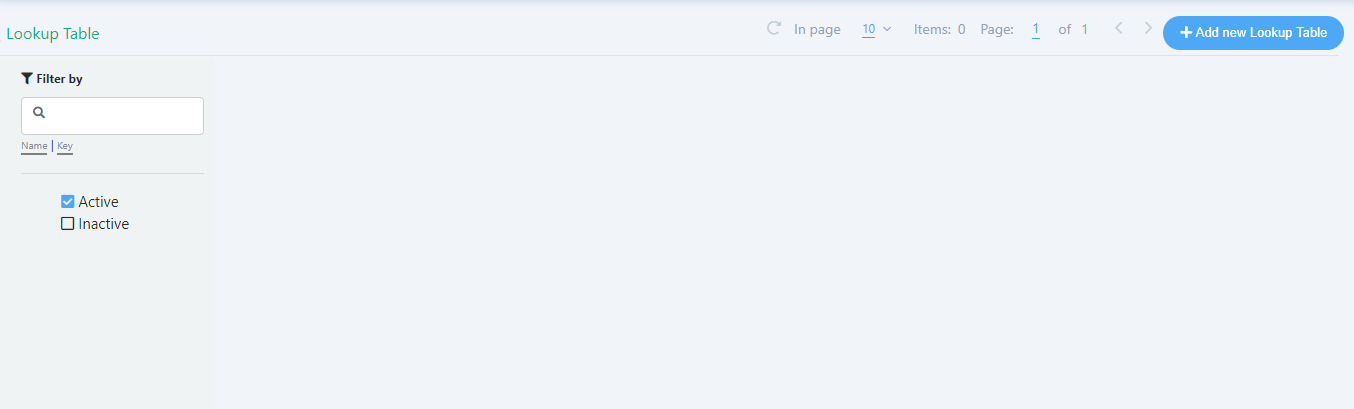
-
Navegación: Para navegar entre las páginas, utiliza los botones de flecha izquierda y derecha. Observa que hay un contador que muestra cuántas páginas de registros están disponibles. Para actualizar la información, haz clic en el botón Actualizar.

-
Filtrar Por: En el lado izquierdo de la pantalla, hay un campo de búsqueda. Puedes escribir el nombre del registro de la Clave para buscar un elemento específico. También puedes optar por ver solo registros que estén activos o inactivos. Haz clic en las casillas de verificación respectivas para usar los filtros.
-
Agregar Nueva Tabla de Búsqueda: Haz clic en este botón cuando estés listo para crear tu nueva tabla de búsqueda. Consulta una descripción completa de cómo hacerlo en la sección a continuación.
Crear una tabla de búsqueda
-
En la esquina superior derecha de la pantalla, haz clic en Agregar nueva tabla de búsqueda.
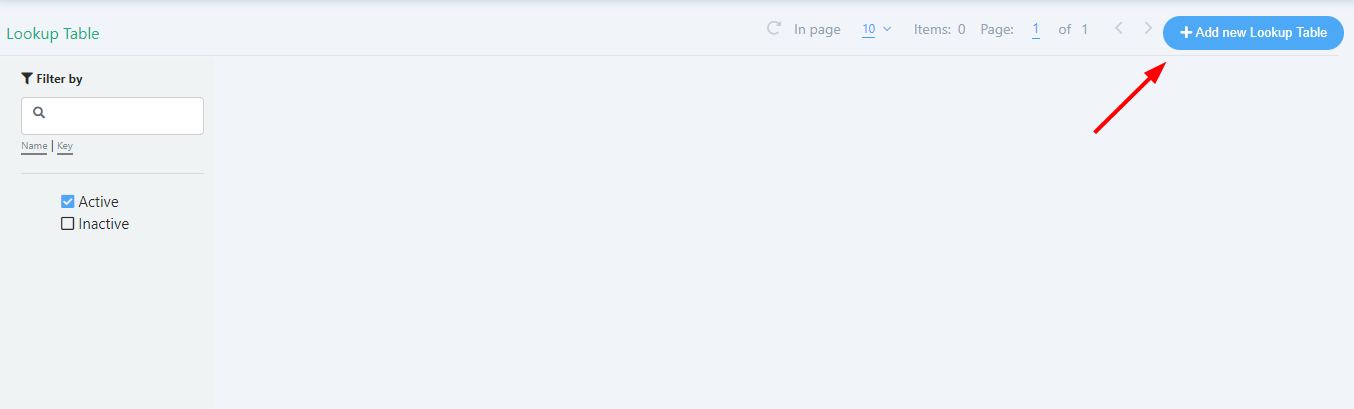
-
En Nombre de la tabla de búsqueda, haz clic en el ícono de editar para crear un nombre. Si tu organización tiene convenciones de nomenclatura, es una buena práctica seguirlas.
Importante
No utilices espacios en el nombre, ya que hacerlo causará errores de sintaxis que te impedirán guardar.
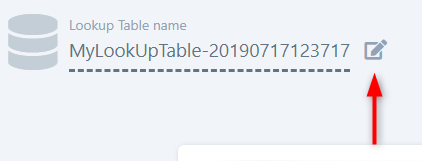
-
Después de elegir un nombre, haz clic en el ícono resaltado a continuación para guardar.
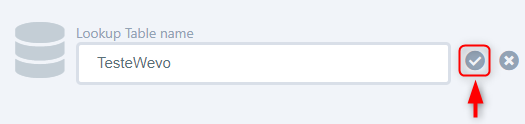
-
Mantén el interruptor en Activado para que la tabla de búsqueda esté activa, luego haz clic en Guardar tabla de búsqueda para finalizar el proceso.

-
Regresa a la lista de tablas de búsqueda dirigiéndote a Almacenamiento > Tablas de búsqueda y la nueva tabla que acabas de crear aparecerá en la lista.
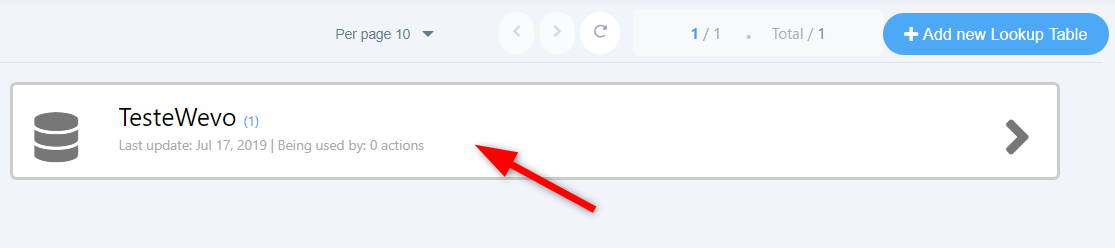
Para poder ser utilizada, la tabla de búsqueda necesita tener datos añadidos en forma de registros, que son pares clave/valor. Para aprender cómo hacerlo, consulta Agregar o alterar datos en una tabla de búsqueda.